Excel文档常常被用来统计各类数据,当文件还未保存就被突然关闭时,有些用户想知道如何找到Excel自动恢复文件,接下来小编就给大家介绍一下具体的操作步骤。
具体如下:
-
1. 首先第一步打开电脑中的Excel软件,根据下图所示,点击左上角【文件】选项。
 2. 第二步在弹出的窗口中,根据下图箭头所指,点击左下角【选项】。
2. 第二步在弹出的窗口中,根据下图箭头所指,点击左下角【选项】。 -
 3. 第三步打开【Excel选项】窗口后,根据下图箭头所指,点击左侧【保存】选项。
3. 第三步打开【Excel选项】窗口后,根据下图箭头所指,点击左侧【保存】选项。 -
 4. 第四步在右侧页面中,根据下图箭头所指,找到【自动恢复文件位置】选项,查看具体目录。
4. 第四步在右侧页面中,根据下图箭头所指,找到【自动恢复文件位置】选项,查看具体目录。 -
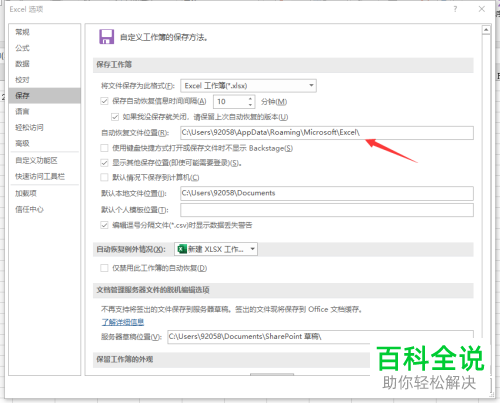 5. 最后在电脑中打开指定目录,根据下图所示,即可找到所有自动恢复文件。
5. 最后在电脑中打开指定目录,根据下图所示,即可找到所有自动恢复文件。
-
以上就是如何找到Excel自动恢复文件的方法。
